Estas función, muy sencilla de utilizar, es muy adecuada para acostumbrar a los alumnos a citar las fuentes.
1. Lo primero que debes hacer, es colocarte en el menú sobre "Herramientas" y después hacer clic en Búsqueda. Esto nos permite que se abra un cuadro de búsqueda de Goolge sin necesidad de salir del documento.
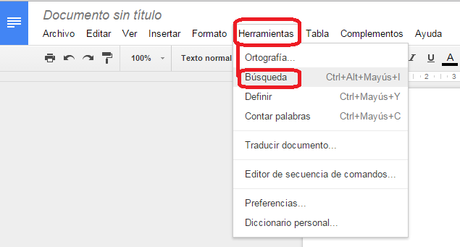
2. En la ventana que se nos abre, vemos una flecha en la que debemos hacer clic para mejorar la búsqueda que fallamos a realizar.
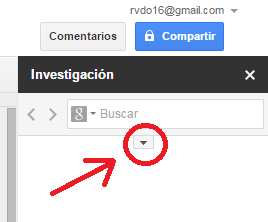
3. Al hacer clic en la flecha, se nos desplegan dos menús, 3.1 Uno, para elegir una búsqueda sin filtro de licencia o que se puedan compartir. 3.2 Y, el otro, para elegir el tipo de normas de citación a elegir. En este caso, elegimos las normas APA
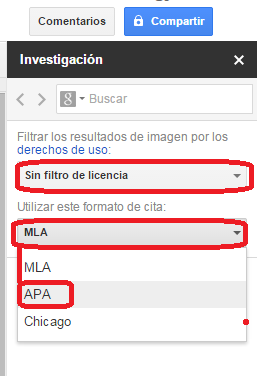
4. Introducimos el término a busca y lke damos a "enter". Nos aparece también el tipo de documento:
- Libro
- Página web
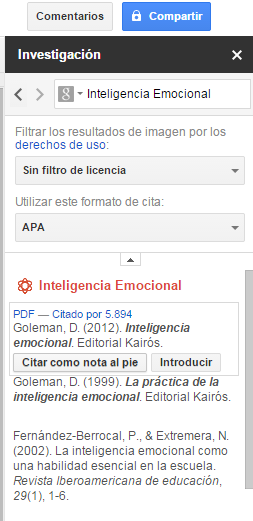 5. Hacemos clic en una de las fuentes que elgimos y se nos abre el documento en otra pestaña. Elegimos la cita a utilizar, la copiamos y la pegamos en el documento.
5. Hacemos clic en una de las fuentes que elgimos y se nos abre el documento en otra pestaña. Elegimos la cita a utilizar, la copiamos y la pegamos en el documento. Picamos al final de la frase que hemos copiado y pegado y nos dirigimos de nuevo al resultado de la caja de búsqueda.
Al colocar el cursor en el documento elegido dentro del resultado de la caja de búsqueda, nos aparecen dos opciones:
- Citar como nota al pie de página
- Introducir
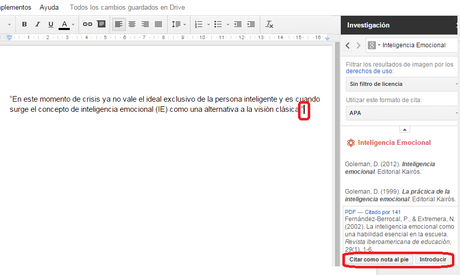
6. Nos aparece, entonces, la cita al pie de página.


